O que é o erro ‘Falha na tentativa de conexão Cisco AnyConnect’ no Windows 10?
Se estiver enfrentando o erro “Falha na tentativa de conexão Cisco AnyConnect” ao executar o aplicativo VPN Cisco AnyConnect em um computador Windows 10, você está no lugar certo para a solução. Aqui, você será guiado com métodos / etapas fáceis para resolver o problema. Vamos buscar a solução.
‘Cisco AnyConnect VPN’: O software Cisco AnyConnect é VPN (Virtual Private Network) fornece conectividade de rede criptografada confiável e fácil de implantar a partir de dispositivos, oferecendo acesso corporativo persistente para usuários em movimento Ele permite a conectividade de aplicativos essenciais para os negócios. Possui ampla gama de opções de autenticação, acesso a recursos de rede IPv4 / IPv6 internos e muito mais.
No entanto, vários usuários relataram que enfrentaram “falha na tentativa de conexão Cisco AnyConnect” ao executar o software Cisco AnyConnect VPN em seus dispositivos Windows 10 na esperança de estabelecer uma conexão VPN. Este erro indica que o software Cisco AnyConnect VPN não consegue estabelecer a conexão VPN por alguns motivos. O erro impede que você estabeleça o Cisco AnyConnect Connection em seu dispositivo. Vamos dar uma olhada na mensagem de erro.
“Falha na tentativa de conexão. Por favor, tente novamente”
A possível razão por trás desse problema pode ser uma incompatibilidade com o Windows 10 afetando SSL / TL API que inibe o software Cisco AnyConnect VPN de se comunicar com fora do servidor. Nesse caso, você pode tentar corrigir o problema executando o software Cisco AnyConnect VPN em modo de compatibilidade com seu computador Windows 10.
Esse problema também pode ocorrer devido à falta de Hotfix para renegociação do protocolo TSL. Você pode tentar corrigir o problema instalando todas as atualizações pendentes que podem corrigir qualquer problema com o Cisco AnyConnect VPN Client. Às vezes, esse erro ocorre após a atualização do Windows KB 3034682. Os usuários relataram que o erro começou a ocorrer após a atualização do Windows. Nesse caso, você pode desinstalar a atualização problemática do Windows para corrigir o problema.
O conflito do Hyper-V em seu Windows 10 pode causar este erro ao executar o software Cisco AnyConnect para conexão VPN. Outra possível razão por trás do problema pode ser a opção de compartilhamento de conexão habilitada, o Internet Explorer está configurado para trabalhar offline e outras razões. No entanto, é possível corrigir o problema. Vamos buscar a solução.
Como corrigir o erro “Falha na tentativa de conexão Cisco AnyConnect” no Windows 10?
Método 1: Corrija problemas de PC com Windows com a ‘Ferramenta de reparo de PC’
Você pode corrigir os problemas do seu PC com Windows com a ‘Ferramenta de reparo do PC’ para corrigir esse erro. Este software oferece a você para encontrar e corrigir erros BSOD, erros DLL, erros EXE, problemas com programas, malware ou problema de vírus e outros problemas de sistema com apenas alguns cliques.
Método 2: Instale todas as atualizações pendentes do Windows
Conforme mencionado, este erro ocorre devido à atualização pendente do Windows. Você pode instalar todas as atualizações pendentes para corrigir o problema.
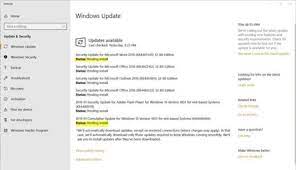
Etapa 1: Pressione as teclas ‘Windows + I’ no teclado para abrir o aplicativo ‘Configurações’ no Windows 10
Etapa 2: Vá para ‘Atualização e segurança> Windows Update’ e clique no botão ‘Verificar atualizações’
Etapa 3: Isso mostrará todas as atualizações do Windows disponíveis. Baixe e instale todas as atualizações pendentes e aguarde a conclusão do processo. Uma vez feito isso, reinicie o computador e verifique se o problema foi resolvido.
Método 3: execute o software Cisco AnyConnect VPN no modo de compatibilidade no Windows 10
É possível que você esteja executando o Cisco AnyConnect em modo de incompatibilidade, o que significa que o software não é compatível com o seu computador Windows 10. Você pode corrigir o problema executando o aplicativo no modo de compatibilidade.
Etapa 1: Abra o ‘File Explorer’ e navegue até o caminho ‘C: \ Program Files (x86) \ Cisco \ Cisco AnyConnect Secure Mobility Client’
Etapa 2: Depois de inserir o local correto, localize e clique com o botão direito no arquivo ‘vpnui.exe’ e selecione a opção ‘Propriedades’
Etapa 3: Na janela ‘Propriedades’, clique na guia ‘Compatibilidade’, marque a caixa de seleção ‘Executar este programa em modo de compatibilidade’ e escolha sua versão do sistema operacional Windows como o Windows 10 na lista suspensa ‘Selecione a versão do Windows’
Etapa 4: por fim, clique em ‘Aplicar’ e ‘Ok’ para ver as alterações e verificar se o erro foi resolvido.
Método 4: desinstalar a atualização problemática do Windows
Conforme mencionado, esse problema pode ocorrer devido a uma atualização problemática do Windows instalada em seu computador, como ‘KB 3034682’. Nesse caso, você pode desinstalar esta atualização do Windows para corrigir o problema.
Etapa 1: Abra o aplicativo ‘Configurações’ e vá para ‘Atualização e segurança> Windows Update’
Etapa 2: Clique em ‘Exibir histórico de atualizações’ no painel direito e clique em ‘Desinstalar atualizações’
Etapa 3: Encontre e selecione a atualização problemática do Windows como ‘KB 3034682’, clique com o botão direito sobre ela e selecione ‘Desinstalar’. Siga as instruções na tela para finalizar o processo de desinstalação e depois reinicie o computador
Etapa 4: agora, abra seu navegador e visite ‘Página de download do Microsoft Show ou Hide Tro ubleshooter Package ‘e baixe o solucionador de problemas
Etapa 5: uma vez baixado, abra o arquivo ‘.diagcab’ e clique no botão ‘Avançado’ e marque ‘Aplicar reparos automaticamente’
Etapa 6: Clique em ‘Avançar’ e espere terminar a verificação de atualizações e, em seguida, clique em ‘Ocultar atualizações’
Etapa 7: marque a caixa associada à atualização que você deseja ocultar e, em seguida, clique em “Avançar” para ocultar antecipadamente a atualização selecionada da atualização do Windows
Etapa 8: Uma vez feito isso, reinicie o computador para ver as alterações e verifique se o problema foi resolvido.
Método 5: desative o Hyper-V no Windows 10
Esse problema também pode ocorrer no conflito de serviço do Hyper-V com o software Cisco AnyConnect em seu computador. O serviço Hyper-V é habilitado por padrão no seu Windows 10. Você pode desabilitar este serviço para corrigir o erro de falha na tentativa de conexão do Cisco AnyConnect no Windows 10.
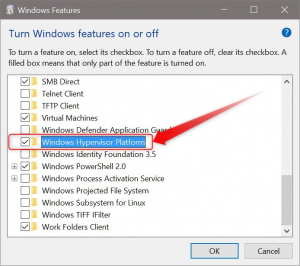
Etapa 1: Pressione as teclas ‘Windows + X’ no teclado e selecione ‘Painel de Controle’
Etapa 2: na janela ‘Painel de controle’, vá para ‘Desinstalar um programa> Programas e recursos’
Etapa 3: Clique em ‘Ativar ou Desativar Recurso do Windows’ no painel esquerdo. Na janela aberta, encontre e desmarque a caixa de seleção associada ao Hyper-V e clique no botão ‘Ok’ para salvar as alterações
Etapa 4: Depois disso, reinicie o computador e verifique se o problema foi resolvido.
Método 6: desative o compartilhamento de conexão de rede no Windows 10
Outra maneira possível de corrigir o problema é desabilitar o Compartilhamento de Conexão de Rede no Windows 10. Vamos tentar.
Etapa 1: Pressione as teclas ‘Windows + R’ no teclado, digite ‘ncpa.cpl’ na caixa de diálogo ‘Executar’ aberta e pressione o botão ‘Ok’ para abrir a guia ‘Conexões de Rede’
Etapa 2: Na janela aberta, examine a lista de adaptadores de rede e detecte aquele criado especificamente para hospedar redes de ponto de acesso como “Adaptador Virtual de Rede Hospedada Microsoft”
Etapa 3: clique com o botão direito do mouse e selecione ‘Propriedades’. Na janela ‘Propriedades’, clique na guia ‘Compartilhamento’ e desmarque a caixa de seleção ‘Permitir que outros usuários da rede se conectem através da conexão de Internet deste computador’
Etapa 4: finalmente, clique no botão ‘Ok’ para salvar as alterações e reinicie o computador. Verifique se o problema foi resolvido.
Método 7: Desative a “capacidade do Internet Explorer de trabalhar offline” por meio do “Editor do Registro”
Conforme mencionado, a capacidade do Internet Explorer habilitada para trabalhar offline pode causar o erro “Falha na tentativa de conexão Cisco AnyConnect”. Você pode corrigir o problema desativando o modo offline.
Etapa 1: Pressione as teclas ‘Windows + R’ no teclado, digite ‘regedit’ na caixa de diálogo ‘Executar’ aberta e pressione o botão ‘OK’ para abrir a janela ‘Editor de Registro’
Etapa 2: Na janela aberta, navegue até o caminho ‘HKEY_CURRENT_USER \ Software \ Microsoft \ Windows \ CurrentVersion \ Internet Settings’
Etapa 3: Localize e clique duas vezes na chave DWORD ‘GlobalUserOffline’, defina sua ‘Base’ como ‘Hexadecimal’ e o valor como ‘0’ e, em seguida, pressione o botão ‘Ok’ para salvar as alterações
Etapa 4: Depois disso, reinicie o computador e verifique se o problema foi resolvido.
Conclusão
Tenho certeza de que este artigo o ajudou a corrigir o erro “Falha na tentativa de conexão Cisco AnyConnect” no Windows 10 com várias etapas / métodos fáceis. Você pode ler e seguir nossas instruções para fazer isso. Isso é tudo. Para qualquer sugestão ou dúvida, escreva na caixa de comentários abaixo.
